Bestanden overdragen van Windows naar een iPhone of iPad

Vraagt u zich af hoe u bestanden van Windows naar iPhone of iPad kunt overdragen? Deze stapsgewijze gids helpt u dit eenvoudig te doen.

Krijgt u foutcode 9039 op iTunes? Ongeacht de actie die deze fout heeft veroorzaakt, kunt u de onderstaande oplossingen gebruiken om deze te herstellen.
Fout 9030 verschijnt meestal wanneer u probeert in te loggen bij iTunes op uw Mac- of Windows-computer. Het kan ook voorkomen wanneer u uw Apple Music-bibliotheek probeert te synchroniseren of er nieuwe nummers aan toevoegt.
U kunt deze fout veel sneller en gemakkelijker oplossen dan u aanvankelijk dacht dat het mogelijk was.
Het enige dat u hoeft te doen, is uitloggen bij iTunes en uw computer opnieuw opstarten. Meld u vervolgens weer aan en start iTunes.
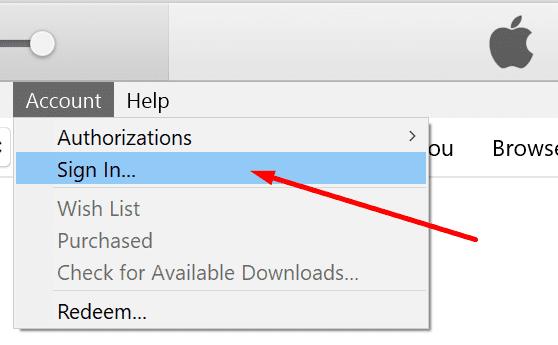
Het probleem zou verholpen moeten zijn. Maar als het aanhoudt, controleer dan op updates en download de nieuwste iTunes-versie.
Door de cache opnieuw in te stellen, wist u alle tijdelijke bestanden die ervoor kunnen zorgen dat iTunes niet goed werkt.
Klik op het menu Bewerken en selecteer Voorkeuren .
Klik vervolgens op de knop Geavanceerd .
Selecteer Reset iTunes Store-cache . Druk op OK.
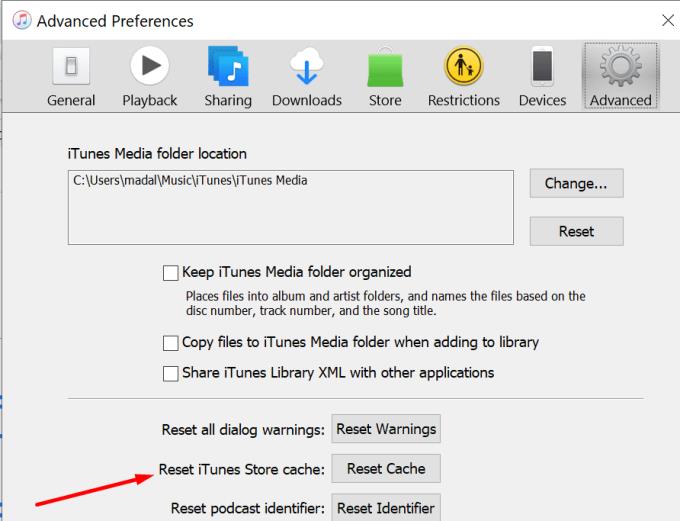
Als je duizenden muziekbestanden hebt opgeslagen op je iTunes-account, overweeg dan om er een paar te verwijderen. Verwijder de nummers die je niet meer leuk vindt of die je al tijden niet meer hebt gespeeld. Gebruik deze methode vooral als fout 9039 optreedt wanneer u muziek probeert toe te voegen aan de Apple Music-bibliotheek.
U kunt maximaal 100.000 nummers in uw bibliotheek opslaan. We betwijfelen of je in de buurt van die limiet zit. Deze fout wordt dus hoogstwaarschijnlijk niet veroorzaakt doordat u de nummerlimiet in de bibliotheek overschrijdt. Het kan echter helpen om sommige nummers te verwijderen.
Als u niet de juiste instellingen voor beveiligingsmachtigingen gebruikt, kunt u verschillende iTunes-fouten krijgen.
Zorg ervoor dat uw gebruikersprofiel volledige lees- en schrijfrechten heeft op iTunes.
Start Finder , zoek de iTunes-map en selecteer Info ophalen . U kunt ook rechtstreeks naar ~Muziek/Muziek gaan .
Klik op het slot.
Controleer of uw account lees- en schrijftoegang heeft . Bewerk de instellingen indien nodig.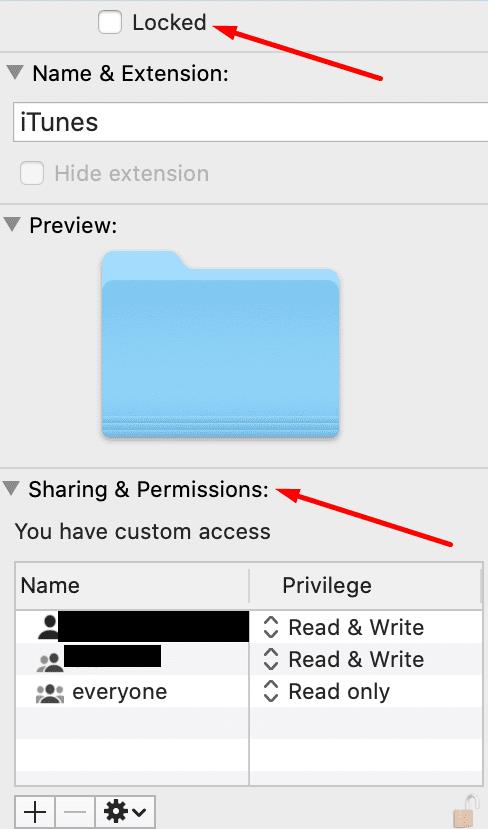
Sla de wijzigingen op.
Sommige gebruikers slaagden erin deze fout te herstellen door hun computers te autoriseren.
Navigeer naar Account → Autorisaties → Deze computer autoriseren .
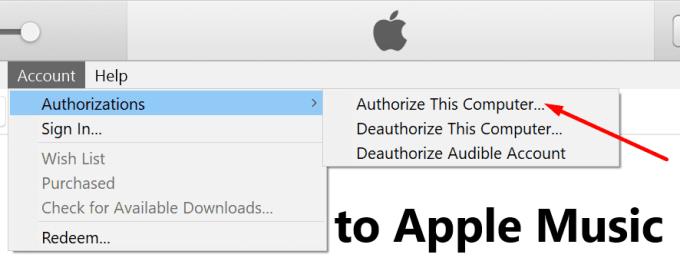
Laat ons weten of je fout 9039 hebt kunnen verwijderen met behulp van deze handleiding.
Vraagt u zich af hoe u bestanden van Windows naar iPhone of iPad kunt overdragen? Deze stapsgewijze gids helpt u dit eenvoudig te doen.
Leer hoe u Siri-app-suggesties op uw Apple iPhone en iPad kunt verwijderen om een betere gebruikerservaring te krijgen.
Ontdek hoe u het meeste uit Google Agenda kunt halen. Hier leest u hoe u Google Agenda op uw iPhone kunt gebruiken, delen en nog veel meer kunt doen.
Als Dropbox geen nieuwe foto's van je iPhone kan vinden en uploaden, zorg er dan voor dat je de nieuwste iOS- en Dropbox-appversies gebruikt.
Als iTunes geen back-up van uw iPhone kon maken op Windows 10 omdat de back-upsessie is mislukt, koppelt u alle randapparatuur los en stelt u de map Lockdown opnieuw in.
Als u wilt voorkomen dat de Foto's-app wordt geopend wanneer u uw iPhone op uw Windows 10-computer aansluit, moet u AutoPlay uitschakelen.
Aan de Apple-kant van de wereld zijn er een paar geweldige opties om uit te kiezen als het gaat om echt draadloze hoofdtelefoons. Ten eerste heb je de standaard
Microsoft zegt dat Cortana op andere platforms zal komen, waaronder iOS en Android, waardoor consumenten een alternatief krijgen voor Siri en Google Now
Als je Netflix op je iOS-apparaten gebruikt, heb je af en toe fout 10023 tegengekomen. Start je apparaat opnieuw op om het te repareren.
We hebben een aantal dingen die u kunt proberen als u het iTunes Store-pictogram niet kunt vinden op uw Apple iOS-apparaat.
We laten u meerdere manieren zien om de radio uit te schakelen op de Apple iPhone, iPad of iPod Touch.
Android en iOS zijn de twee meest gebruikte besturingssystemen op mobiele telefoons. Als het gaat om het kopen van een nieuwe smartphone, zijn veel kopers in de war over welke ze moeten kopen.
Het retourneren van een iPhone of iPad app is mogelijk in de Apple Appstore. Hier leest u hoe u uw geld terugkrijgt voor die app die u hebt gekocht en die gewoon niet voor u werkt.
Gedetailleerde stappen voor het uitwerpen van de simkaart uit de Apple iPhone 6.
Hoe de pop-upblokkering in Apple Safari voor Windows, OS X en iOS in of uit te schakelen.
Lijkt je iPhone traag? Moet je hem vaker dan één keer per dag opladen? Als uw telefoon een van deze problemen ondervindt, kan uw telefoon wat
Kunt u het camerapictogram niet vinden op uw Apple iPhone of iPad? Hier zijn enkele dingen die u kunt proberen.
Het bericht Kan geen foto maken dat in de Camera-app voor iPhone en iPad verschijnt, is gebruikelijk. We laten u zien hoe u eenvoudig ruimte kunt vrijmaken om dit probleem op te lossen.
Los een veelvoorkomende fout op de Apple iPhone op bij het verbinden met het mobiele netwerk met deze stappen.
Windows 11 vs. MacOS – Ontdek enkele van de belangrijkste verschillen tussen deze besturingssystemen om je apparaatkeuze te vergemakkelijken.
Ontdek hoe je macOS op een Windows-pc kunt krijgen met een stapsgewijze handleiding die je precies laat zien hoe je het besturingssysteem van Apple op een Microsoft-apparaat kunt installeren.
Leer hier hoe je de broncode van een webpagina in Apple Safari kunt bekijken met behulp van de Safari Web Inspector-tool.
De fout van de niet-geïdentificeerde ontwikkelaar op macOS kan een hoofdpijn zijn. Lees dit artikel nu om de bewezen methodes te vinden die het probleem onmiddellijk oplossen!
Als u van plan bent te upgraden naar macOS Sonoma, ziet u hier hoe het qua functies verschilt van macOS Ventura.
Op de Mac slaan omgevingsvariabelen informatie op, zoals wie de huidige gebruiker is, standaardpaden naar opdrachten en de naam van de hostcomputer. als jij
Als de Home-knop ontbreekt in Outlook, schakelt u Home Mail op het lint uit en weer in. Deze snelle oplossing heeft veel gebruikers geholpen.
Wilt u een e-mail naar veel ontvangers sturen? Weet u niet hoe u een distributielijst moet maken in Outlook? Hier leest u hoe u dit moeiteloos kunt doen!
Als u gegevensinvoertaken vlekkeloos en snel wilt uitvoeren, moet u leren hoe u een vervolgkeuzelijst maakt in Excel.
Wilt u Outlook in de veilige modus openen maar lukt dit niet? Ontdek hoe u het probleem "Outlook opent niet in veilige modus" oplost.



























